Буфер обмена — это промежуточное хранилище в системе Windows, которое даёт возможность копировать нужные данные и вставлять их в другие приложения. Стандартный клипборд позволяет единовременно отложить в резервы памяти не более одного элемента, что не всегда удобно.
Например, вы совершаете несколько покупок в интернет-магазине и заполняете форму одной и той же информацией о банковской карте. Если вы скопировали имя, вставили его, а потом проделали ту же операцию с датой, то, чтобы снова вставить имя, вам нужно будет копировать его заново. Конечно, было бы удобнее, если бы можно было хранить в памяти несколько объектов сразу. Для этого и существует Ditto — программа буфера обмена.
Ditto позволяет сохранить в буфере несколько объектов
Скачивание, установка и настройки
Программу Ditto можно скачать бесплатно с официального сайта разработчика. Справа там будет кнопка Download, можно выбрать обычную версию или Portable. Последняя запускается с любого носителя, без предварительной инсталляции. После загрузки нужной модификации следуем инструкциям менеджера установки, указываем русский язык для интерфейса.
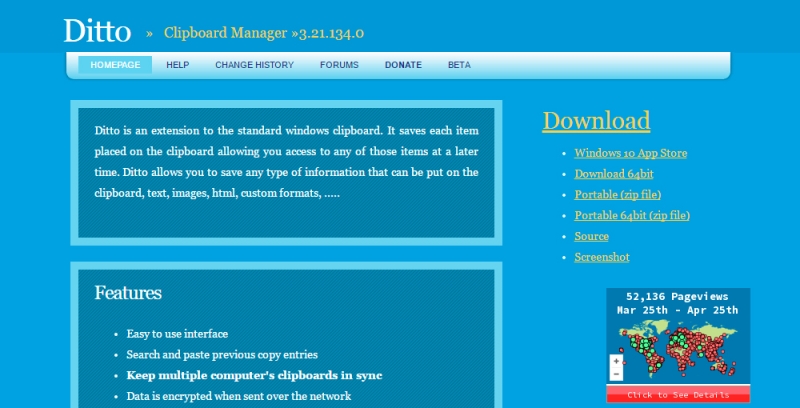
Рекомендуем загружать программу только с официального сайта
Теперь переходим к настройкам.
- Внизу, рядом со значком сети, вы увидите синюю иконку Ditto — кликните по ней правой кнопкой и выберете «Параметры».
- В окошке поставьте галочку напротив «запускать вместе с системой» и укажите число элементов, какое вы хотите сохранять в буфере обмена единовременно, а также время, спустя которое их нужно удалить из базы.
- Задаём значение горячих клавиш, чтобы быстро открывать программу. Можно оставить предложенное — Ctrl+` (значок «`» можно получить, нажав «ё» в латинской раскладке) или заменить новым, более удобным для вас.
Как пользоваться программой
В качестве примера возьмём всё то же заполнение форм заказа в интернет-магазине (это только для наглядности, использовать программу можно в любой ситуации, где информация повторяется, и нет желания копировать каждый раз один и тот же элемент перед вставкой). Предположим, нам нужно несколько раз внести данные банковской карты: фамилию, имя, срок действия, номер и код — итого четыре наименования для буфера обмена.
Дальше поступаем так:
- Выделяем ФИО и жмём Ctrl+C (или кликаем правой клавишей мыши и «Копировать»).
- Сразу же проделываем подобное с остальными элементами — теперь программа внесла их в буфер обмена.
- Затем открываем форму, куда нужно внести данные, ставим текстовый курсор в поле.
- Заданным ранее сочетанием клавиш вызываем программу Ditto (если вы не меняли стандартные настройки — Ctrl+`).
- Появилось окошко со списком сохранённых слов. Дважды щёлкните по нужному, и оно впишется, куда следует. Можно также просто перетащить элемент в необходимое место.
- Операция повторяется со всеми словами.
ВАЖНО. Если в параметрах вы отвели для хранения информации длительное время, постепенно список объектов в буфере обмена расширится, и искать их будет сложнее. Для облегчения задачи обратите внимание на строку поиска: начните вводить слово, и оно быстро определится.
Возможности Ditto
Выше был самый простой и классический случай использования программы Ditto, но она способна на большее.
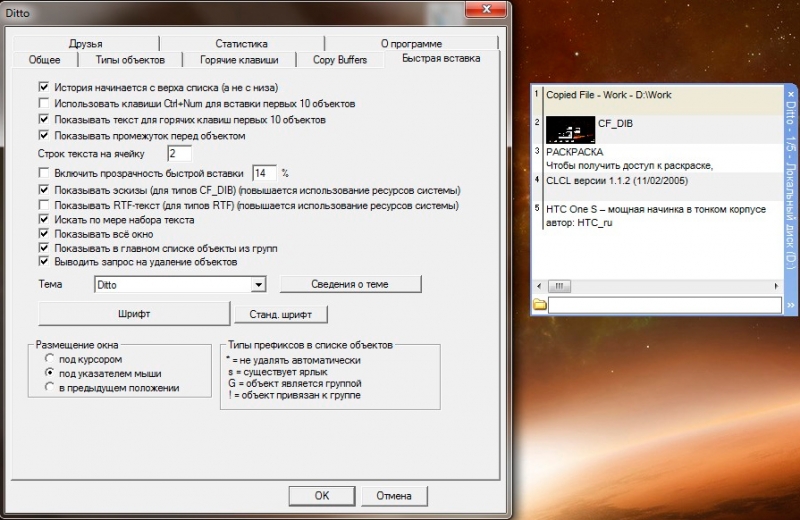
Ditto имеет множество настроек, что делает ее еще более гибкой
Во-первых, сохраняются не только текстовые фрагменты, но и всё, что способен вместить в себя буфер обмена: картинки, ссылки, файлы и т. п.
Во-вторых, можно целенаправленно разместить в Ditto часто требующуюся информацию: адрес электронной почты, приветственные сообщения, текст рассылки и прочее. Чтобы они не исчезли в условленное время, нажмите «Настройки» («Свойства») — «Никогда не удалять автоматически». Встроенный редактор позволяет сделать даже простейшее форматирование: заменить слова, дополнить и т. д.
В-третьих, объекты легко рассортировать, создав для них группы (настройки зависят от версии программы).
В-четвёртых, элементы возможно вставлять не по одному, а по несколько сразу, если есть такая необходимость. Для них можно задать особые hotkeys в параметрах.
В-пятых, если Ditto установлен на несколько компьютеров сразу, информацию из буфера обмена легко синхронизировать и передать на другой ПК. При этом она будет должным образом зашифрована, и данные не потеряются.
В-шестых, картинки, хранящиеся в Ditto, удобно отображаются в виде миниатюр, чтобы не растеряться при поиске.
ВАЖНО. Чтобы не засорять буфер обмена лишним, не забывайте избавляться от неактуальной информации или не запрашивайте длительное хранение при настройке Ditto.
Пользовались ли вы когда-нибудь Ditto для расширения возможностей стандартного буфера обмена? Поделитесь своими впечатлениями в комментариях.



